
Si vous souhaitez faire Windows 11 Plus sûr d'utiliser pour un novice d'ordinateur, vous pouvez désactiver l'exécution des fichiers d'installation de l'application et choisir de permettre uniquement aux applications de Microsoft Store. Voici comment le configurer.
Tout d'abord, ouvert Paramètres Windows En appuyant sur Windows + I sur votre clavier. Ou, vous pouvez cliquer avec le bouton droit sur le bouton Démarrer et sélectionner "Paramètres" dans le menu qui apparaît.

Lorsque les paramètres de Windows s'ouvrent, sélectionnez "Apps" dans la barre latérale, puis choisissez "Applications et ampli; Caractéristiques."

Dans les applications et l'ampli; Caractéristiques, cliquez sur la zone déroulante intitulée "Choisissez où obtenir des applications".
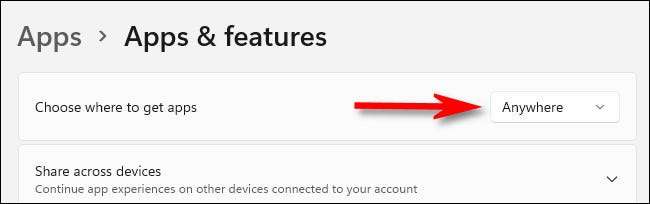
Dans le menu "Choisissez où obtenir les applications", sélectionnez "Microsoft Store uniquement (recommandé)".
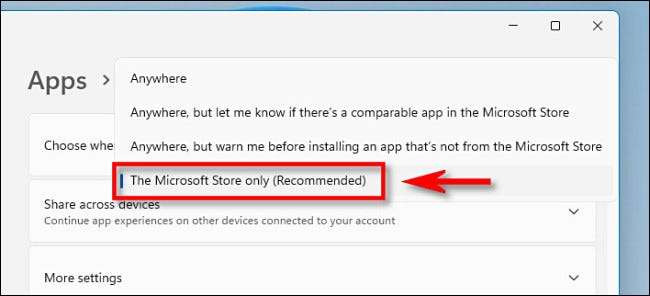
Une fois que c'est défini, vous êtes libre de fermer les paramètres. L'option prend effet immédiatement.
Après cela, si vous essayez d'exécuter un fichier d'installation (tel qu'un fichier .exe ou .msi que vous avez téléchargé), Windows 11 l'empêchera de fonctionner et vous verrez une "L'application que vous essayez de L'installation n'est pas un message Microsoft Vérified "message dans une nouvelle fenêtre. Ceci est une bonne fonctionnalité facultative car elle peut potentiellement empêcher un novice d'installer des logiciels malveillants qu'ils ont téléchargés sans le réaliser.
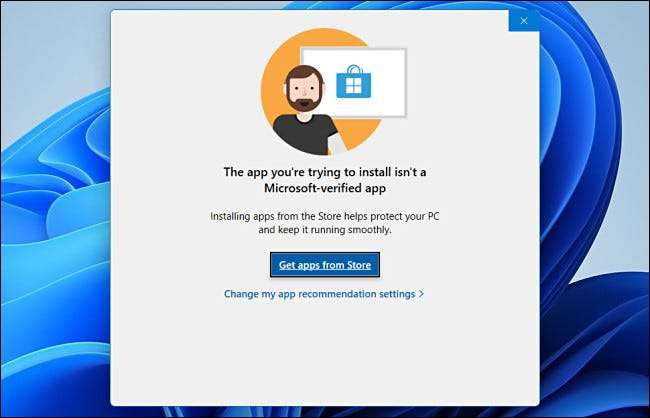
À ce stade, vous pouvez cliquer sur "Obtenir des applications de magasin" et le Microsoft Store s'ouvrira. Là, vous pouvez rechercher une application similaire pour voir si elle est disponible.
Sinon, si vous changez d'avis et que vous souhaitez installer le fichier de toute façon, cliquez sur le lien "Modifier mon application Recommandation de l'application". Vous serez ramené à Paramètres & GT; Applications & gt; Applications et amplis; Caractéristiques, où vous pouvez définir "Choisissez où obtenir des applications" "n'importe où". Bonne chance!
EN RELATION: À quoi ressemble le nouveau magasin de Windows 11







